
突然ですが・・・
今月、あなたの店舗のウェブサイトには、何人の人が訪問して、何ページ閲覧されていますか?
店舗のウェブサイトからお問い合わせしてきた人は、どこから、あなたのウェブサイトへ訪問してきましたか?
もし、あなたが この質問に対して、回答できない状況であれば、いますぐGoogleアナリティクスを使ってみましょう!
Googleアナリティクスは、上記のようなデータを取得できるツールです。
Googleアナリティクスを使うことで、ウェブサイトのどこに問題があって改善しなければいけないのかを知ることができます。
ここでは、Googleアナリティクス入門者に向けて、Googleアナリティクスとは何か?を、やさしく解説していきます。
Googleアナリティクスのメリット・デメリットから、取得できるデータの種類、注意点までをご紹介します。
一読いただくだけで、Googleアナリティクスの全体像を把握することができます。
※本記事のスクリーンショットや公式ヘルプページ情報は、2018年5月時点のものです。今後のアップデートにより、画面が異なる可能性があります。
1.Googleアナリティクスとは
Googleアナリティクスを理解する上で、まずは、Googleアナリティクスというツールの概要をご紹介していきます。
Googleアナリティクスを一言で表すと、「Googleアナリティクスは、ウェブサイトを集客できるウェブサイトへ育てるために活用する人気の無料アクセス解析ツール」です。
なぜ、この一言なのかを、以下の流れで解説していきます。
Googleアナリティクスで何ができるのか?
それができることで、何の役に立つのか?
使うための費用は?
どれぐらいの企業が使っているのか?
なお、Googleアナリティクスと名前が付いている通り、GoogleアナリティクスはGoogleが提供しているツールです。
1-1.Googleアナリティクスでできるのは、ウェブサイトの状況を把握すること
Googleアナリティクスでできるのは、ウェブサイトの状況を把握することです。
例えば、以下のような状況を数値データで取得できます。
- 昨日、ウェブサイトに100人の人が訪問してくれた
- (1)の100人の内、トップページだけ見てサイトを出ていってしまった人が50人いた
- (2)の50人の内、広告をクリックしてトップページに来ていた人が30人いた
このような、ウェブサイトに関するアクセスデータを取得・解析することを、アクセス解析と呼びます。
1-2.Googleアナリティクスは集客できるウェブサイトへ育てるためのツール
Googleアナリティクスは、ウェブサイトの状況を把握するアクセス解析ツールですが、何のために、ウェブサイトの状況を把握するのでしょうか?
それは、ウェブサイトを集客できるウェブサイトへ育てるためです。
状況だけのデータを見て、「へぇー、そうだったのか。意外と、スマートフォンで閲覧している人が多いんだね」という感想だけで終わっていては、意味がありません。
以下のように、課題を見つけて改善する、というサイクルを繰り返していくことで、ウェブサイトからの成果(問い合わせ・申し込みなど)を増やしていく、つまり、集客できるウェブサイトへ育てていくためのツールなのです。
ウェブサイトの現状を把握し
↓
現状から問題点を見い出して
↓
ウェブサイト改善のアクションを起こす
↓
改善に対する結果を振り返る(再び現状を把握する)
↓
新たな問題点を抽出
1-3.Googleアナリティクスは無料で使える
Googleアナリティクスは、無料で使えます。
【6.Googleアナリティクスを使うための3ステップ】でご紹介するステップを実施するだけで、費用は発生しません。
なお、有料版もあります。
有料版は、無料版よりも例えば以下のような点でグレードアップしていますが、よほど大規模なウェブサイトでない限り、無料版で十分です。
- 1ヶ月あたりのデータ取得数
- レポート画面に表示できる行数
- データの更新頻度
- サポートが手厚い など
1-4.Googleアナリティクスは上場企業でも多く使われている
Googleアナリティクスは、上場企業でも多く使われています。
どのくらいの企業が使っているのか、以下のデータをご覧ください。
株式会社DataSignが、定期的に実施されている調査によると、調査対象企業ウェブサイトで使用されていたアクセス解析ツールの内、約82%がGoogleアナリティクスでした。
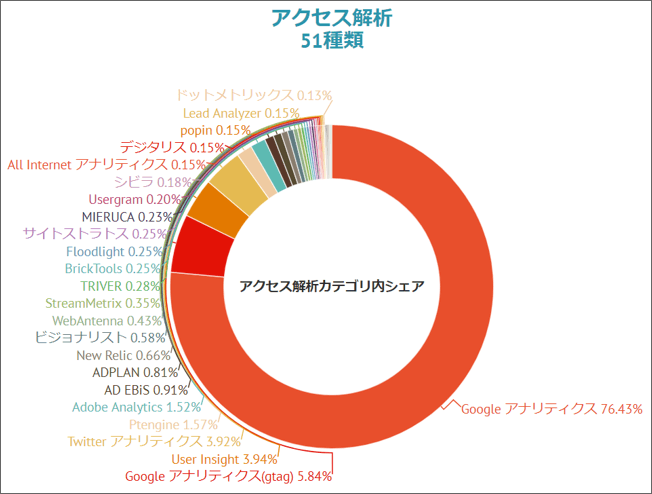
且つ、調査対象の約3,600社の内、約3,000社でGoogleアナリティクスが使用されていました。
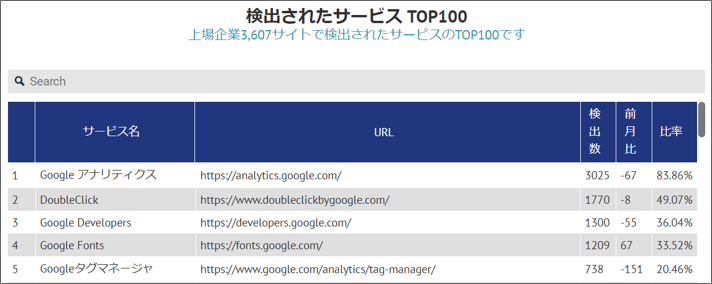
出典・引用:株式会社DataSign 【上場企業が利用しているWebサービスランキング(2018年4月度)】
調査対象のウェブサイト
日本取引所グループの上場銘柄一覧に含まれている企業3,607社(2018年3月末時点)の公式企業ウェブサイト
これほど多くの上場企業がGoogleアナリティクスを使っているのです。
無料で、比較的、簡単に設置できる点からも、上場企業だけでなく、中小企業でも多く使われています。
以上、ここまでご紹介してきたことを踏まえて、Googleアナリティクスを一言で、「Googleアナリティクスは、ウェブサイトを集客できるウェブサイトへ育てるために活用する人気の無料アクセス解析ツール」と表現しました。
2.Googleアナリティクスのメリット・デメリット
続いて、Googleアナリティクスのメリット・デメリットを見ていきましょう。
2-1.導入が簡単で無料なのに多彩な分析機能が備わっている
まず、メリットです。
Googleアナリティクスのメリットは、何といっても、導入が簡単で無料なのに多彩な分析機能が備わっている点でしょう。
「多彩な分析機能」とは、例えば、以下のようなデータを無料で取得することができます。
- 資料請求してくれた人は、どこの地域からアクセスしているのか
- 資料請求してくれた人は、ブログから来ているのか、Emailから来ているのか
- 資料請求してくれた人は、ウェブサイトのどのページを良く閲覧していたのか
- 先月と今月で、資料請求の件数に変化はあったのか
- ウェブサイトに訪問して、1ページしか閲覧しなかった人がどこから来たのか など
これらのデータを取得するために やらなければいけない作業、つまり、Googleアナリティクスを導入するための作業は、非常に簡単です。
導入手順の詳細は、【6.Googleアナリティクスを使うための3ステップ】でご紹介しますが、Googleアナリティクスのタグを発行して、ウェブサイトの全ページに設置するだけで、データ取得を開始できてしまうのです。
このメリットがあるからこそ、前述の通り、多くの上場企業でも使用されているのだと思います。
2-2.多彩な分析機能を使いこなすのが大変
次に、デメリットです。
Googleアナリティクスのデメリットは、メリットの裏返しで、多彩な分析機能を使いこなすのが大変な点です。
無料で様々なデータを取得できるのですが、データを取得するためのGoogleアナリティクス管理画面の操作方法や、アクセス解析に関する用語も理解しておかなければなりません。
Googleアナリティクスに限ったことではありませんが、各種ツールを使い始めるときは、使いこなすための労力が必要です。
あくまで個人的な感想ですが、私は、操作方法や用語を理解するのが、とても大変でした。(導入自体は簡単なのですが)
ただ、すべての機能を頭に叩き込む必要はありません。
「こういったデータを取得したいのだけど、どのボタンから取得できるんだっけ?」という状況に直面したとき、GoogleやYahoo!で検索すると、ほとんど答えが見つかるでしょう。
3.Googleアナリティクスでどんなことがわかるのか?
それでは、Googleアナリティクスを活用することで、どのようなデータを取得することができるのか、管理画面のスクリーンショットを交えてご紹介します。
Googleアナリティクスには、大きく分けて5種類のレポートがあります。
3-1.どのような人たちがウェブサイトに訪問しているのか
3-2.ウェブサイトに訪問した人たちは、どこから来たのか
3-3.ウェブサイトに訪問した人たちは、どのページを見ているのか
3-4.ウェブサイトでどのくらいの成果が得られたのか
3-5.いまウェブサイトに訪問している人はいるのか
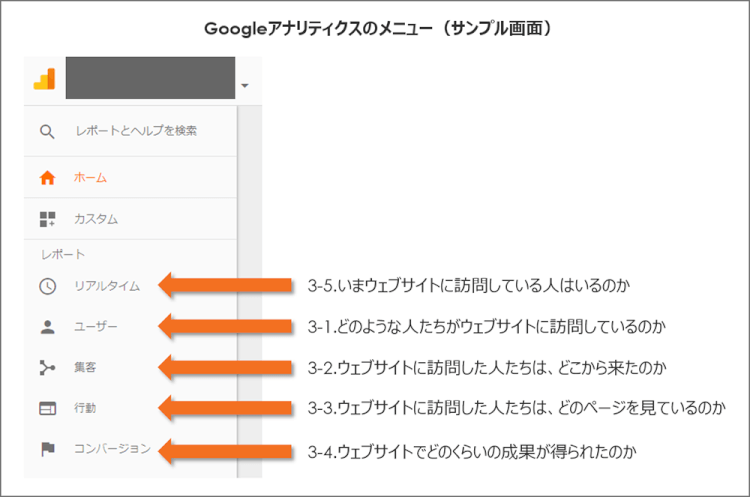
上記以外にも、カスタムできるレポートや、分析するためのセグメントという機能もありますが、これからGoogleアナリティクスを使い始める方は、まずは上記の5種類で、どのようなデータが閲覧できるのかを把握するところから始めましょう。
3-1.どのような人たちがウェブサイトに訪問しているのか
1つ目は、どのような人たちがウェブサイトに訪問しているのか、を見るレポートです。
Googleアナリティクス管理画面では、「ユーザー」というメニューが該当します。
「ユーザー」レポートを見ることで、ウェブサイト全体の訪問者の概況や、ウェブサイトを訪問したユーザーの属性がわかります。
ここでは、以下のようなデータを閲覧できます。(データ一例)
- 何人の人が、何回、ウェブサイトに訪問しているのか
- ウェブサイトが何回、閲覧されているのか
- 訪問者の年齢や性別、地域
- 初めて訪問した人なのか、2回目以降の人なのか
- どのデバイス(パソコン、タブレット、スマートフォン)で訪問しているのか
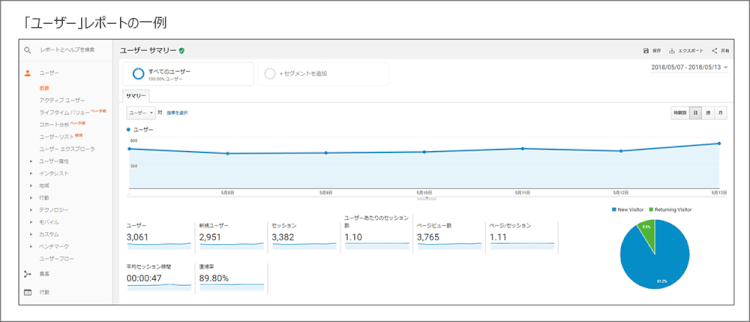
取得したデータから、以下の様な活用法が考えられます。
- 週次(週単位)で訪問者数の推移を確認し、急激に訪問者数が減っていたら、すぐに原因を調査する
- パソコンよりもスマートフォンの方が悪い数値結果だった場合、スマートフォンで閲覧しやすいサイトへ改善する
3-2.ウェブサイトに訪問した人たちは、どこから来たのか
2つ目は、ウェブサイトに訪問した人たちは、どこから来たのか、を見るレポートです。
Googleアナリティクス管理画面では、「集客」というメニューが該当します。
「集客」レポートを見ることで、ウェブサイトへ訪問するキッカケとなった経路毎にどのような成果があったのかがわかります。
ここでは、以下のようなデータを閲覧できます。(データ一例)
- Google検索、Yahoo!検索のどちらから訪問してきたのか
- メールマガジンから訪問した人が、資料請求してくれたのか
- リスティング広告から訪問した人が、お問い合わせしてくれたのか
- Google検索、SNS、リスティング広告などの訪問経路の中で、一番ページを多く閲覧されているのはどれか
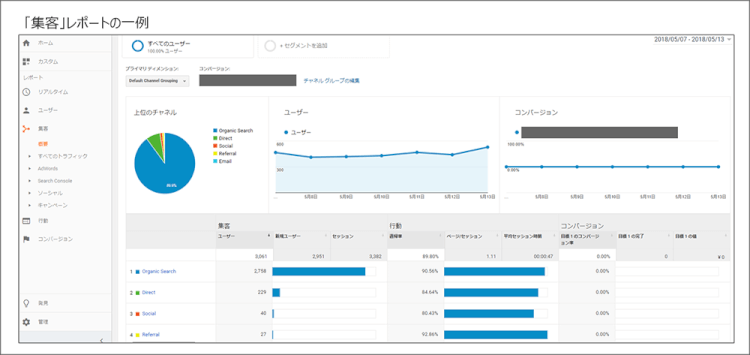
取得したデータから、以下の様な活用法が考えられます。
- お問い合わせにつながっている訪問経路から、さらに訪問者を増やす施策を実施する
- 広告から訪問した人がすぐにウェブサイトから出ていってしまっているのであれば広告の内容を見直す
3-3.ウェブサイトに訪問した人たちは、どのページを見ているのか
3つ目は、ウェブサイトに訪問した人たちは、どのページを見ているのか、を見るレポートです。
Googleアナリティクス管理画面では、「行動」というメニューが該当します。
「行動」レポートを見ることで、ウェブサイトのページ単位で状況を把握でき、問題となるページがあるのかがわかります。
ここでは、以下のようなデータを閲覧できます。(データ一例)
- ウェブサイトの中で、一番多く閲覧されているページはどこなのか
- 訪問した人が最初に表示したページ、つまり、入り口となっているページはどこなのか
- 入口となっているページだけ閲覧して、すぐに出ていってしまった人はいるのか
- ウェブサイトから出ていってしまった人が最後に閲覧したページはどこなのか
- ウェブサイトの中で、読み込み速度が遅いページはあるのか
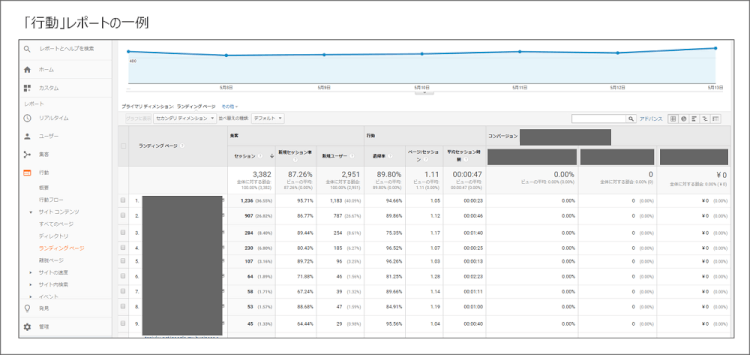
取得したデータから、以下の様な活用法が考えられます。
- 入り口となったページだけ閲覧して、すぐ出ていってしまった人が多いページを優先的に改善する
- 読み込み速度が遅いページを改善する
3-4.ウェブサイトでどのくらいの成果が得られたのか
4つ目は、ウェブサイトでどのくらいの成果が得られたのか、を見るレポートです。
Googleアナリティクス管理画面では、「コンバージョン」というメニューが該当します。
「コンバージョン」レポートを見ることで、ウェブサイトで達成したいゴールが何件、達成できているのかがわかります。
なお、コンバージョンとは、商品の購入完了や、資料請求・お問い合わせフォームの送信完了などの成果を指します。
ここでは、以下のようなデータを閲覧できます。(データ一例)
- コンバージョンの獲得推移
- コンバージョンした人が、どこから来たのか
- 過去に複数回、ウェブサイトに訪問してからコンバージョンしたのか
- お問い合わせの入力ページ、確認ページで、どのくらいの人がウェブサイトから出ていってしまったのか
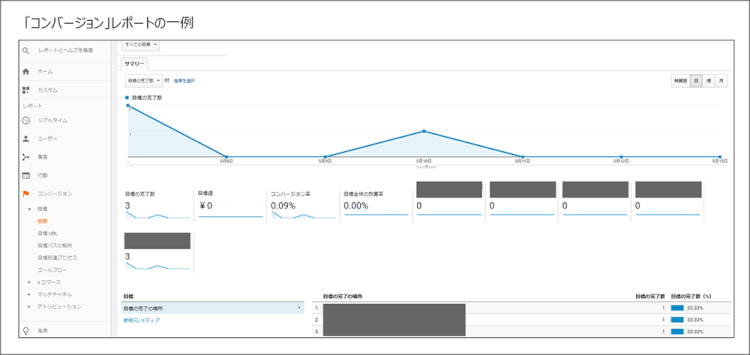
取得したデータから、以下の様な活用法が考えられます。
- お問い合わせフォームの入力ページで、ウェブサイトから出ていってしまっている人が多いのであれば、入力フォームを入力しやすく改善する
- 広告をクリックした後、Google検索からウェブサイトに再訪問してコンバージョンしている人が多いのであれば、広告予算を増やす
3-5.いまウェブサイトに訪問している人はいるのか
5つ目は、いまウェブサイトに訪問している人はいるのか、を見るレポートです。
Googleアナリティクス管理画面では、「リアルタイム」というメニューが該当します。
「リアルタイム」レポートを見ることで、まさにいま、ウェブサイトに訪問している人の状況がわかります。
ここでは、以下のようなデータを閲覧できます。(データ一例)
- いま、どのページが閲覧されているのか
- いま、ウェブサイトにいる人はどこから訪問してきたのか
- いま、コンバージョンが発生しているのか
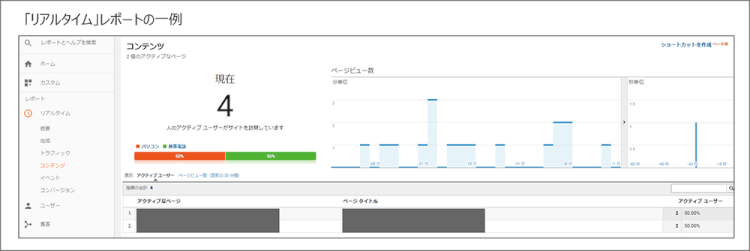
リアルタイムレポートは、私の場合、ここからウェブサイトを改善するためのヒントを得る、というよりも、Googleアナリティクスの動作を検証するケースで使用することが多いです。
例えば、以下のような動作検証で使用しています。
- 自分でウェブサイトにアクセスして、正常にリアルタイムレポートに反映されているか
- 実際にコンバージョンを発生させてみて、リアルタイムレポートに反映されているか
4.Googleアナリティクスの注意点
Googleアナリティクスの概要、メリット・デメリット、取得できるデータ例をご紹介してきましたが、Googleアナリティクスを使用する上で、知っておくべき注意点を2つご紹介します。
4-1.タグを設置していないページは解析できない
1つ目の注意点は、「タグを設置していないページは解析できない」です。
後ほど、ご紹介しますが、Googleアナリティクスを使うためには、「グローバルサイトタグ」と呼ばれるコード(文字列)を、ウェブサイトの全ページに設置しなければいけません。
このグローバルサイトタグが設置されたページに訪問者が来たとき、グローバルサイトタグを通じて、Googleにデータが送信されます。
したがって、グローバルサイトタグが設置されていないページは、Googleにデータが送信されないため、データ取得できません。
データ取得できないということは、Googleアナリティクス管理画面で正しい状況を把握できなくなってしまう、ということです。
トップページ、サービス紹介ページ、店舗までのアクセスページ、会社概要、お問い合わせフォームの入力ページ、お問い合わせフォームの送信完了ページなど、すべてのページにグローバルサイトタグを漏れなく設置しましょう。
4-2.訪問した人がページのどこを良く見ているのかは把握できない
2つ目の注意点は、「訪問した人がページのどこを良く見ているのかは把握できない」です。
Googleアナリティクスは、ウェブサイトにどこから、どんな人が訪問してきて、ウェブサイト内を どのように閲覧して、コンバージョンに至ったのか、などの多彩なデータを無料で取得できます。
しかし、1つのページに対して、そのページのどの部分が良く見られているのかは、データ取得できません。
「見られている」というのは、訪問者が画面を止めて視線をそこに集中させている、という状況です。
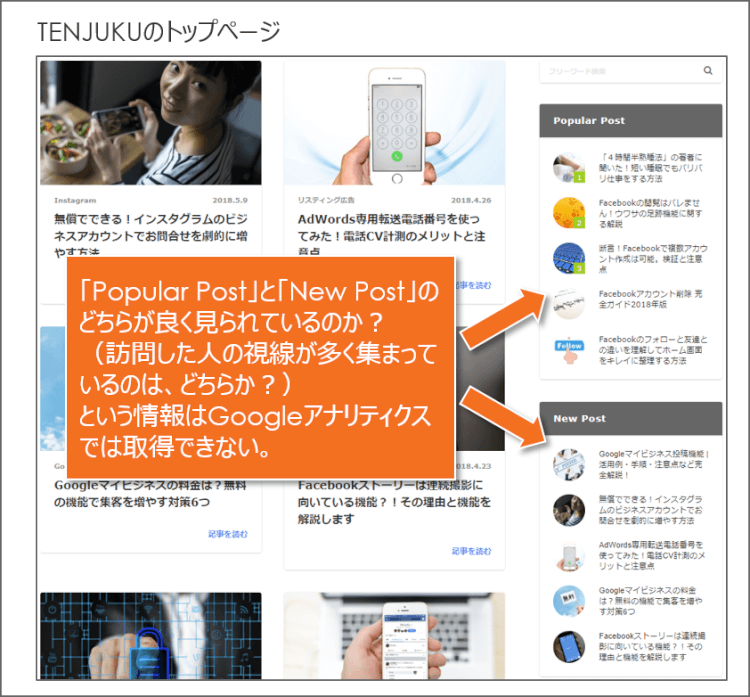
例えば、TENJUKUのトップページで、「Popular Post」と「New Post」のどちらが良く見られているのか? 訪問した人の視線が多く集まっているのは、どちらか? という情報はGoogleアナリティクスでは取得できません。
具体的には、以下のようなケースもあり得ます。
- Aさん
ウェブサイトに訪問して、パソコンの画面に表示された情報を見て、「ちょっと違うな」と感じて、すぐにウェブサイトから出ていってしまった。
- Bさん
ウェブサイトに訪問して、パソコンの画面に表示された情報を見て、画面を下にスクロールしていった。
ページの中央に記載していた「当社の強み」というコンテンツで画面を止めて、じっと読んだ後に、ウェブサイトから出ていってしまった。
この場合、Googleアナリティクスでは、どちらも「ページの閲覧が1回」とカウントされます。
Googleアナリティクスだけのデータだと、このページは訪問者がすぐに出ていってしまうダメなページだ、と判断してしまうかもしれません。
しかし、企業側とすると、AさんとBさん、同じ1回でも、得られる情報の価値が異なります。
Bさんのように「当社の強み」というコンテンツが多くの人に読まれているけど、ウェブサイトから出ていってしまう人が多いという状況がわかれば、強みの見せ方を変えたり、別途詳細なページを作成してリンクさせてみたり、強み自体をページの上に移動させてみたりなどの施策が検討できます。
ページのどの部分が良く見られているのかは、「ヒートマップ」や「アイトラッキング」と呼ばれる技術で調査できますので、Googleアナリティクスと併用することもオススメです。
5.Google公式デモアカウントで試しに使ってみる
「Googleアナリティクスが どういうものかは理解できたけど、実際に触ってみないと、イメージがわかないな」と思われた方もいるでしょう。
そんなときは、Googleアナリティクス デモアカウントを使ってみましょう。
デモアカウントとは、「Google Merchandise Store」というGoogleグッズを販売しているショップのGoogleアナリティクスデータを、誰でも無料で閲覧できるGoogle公式アカウントです。
デモアカウントでは、通常のGoogleアナリティクスで使える様々な機能と、まったく同じものを使うことができます。したがって、デモアカウントを操作してみることで、Googleアナリティクスを学習・勉強することができます。
デモアカウントは、下記のページの「デモアカウントを追加」をクリックすると、使用できます。
Googleアナリティクス デモアカウント
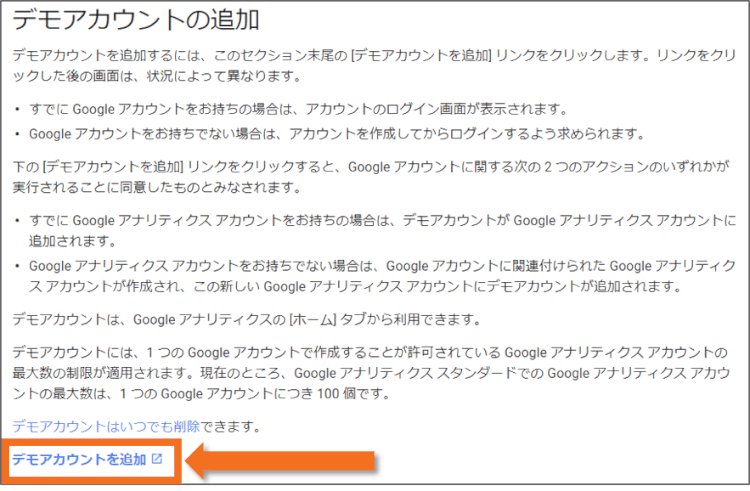
6.Googleアナリティクスを使うための3ステップ
最後に、Googleアナリティクスを使うための方法をご紹介します。
Googleアナリティクスを使うためのステップは3つだけ、とても簡単です。
6-1.Googleアカウントを作成する
6-2.Googleアナリティクスに登録する
6-3.Googleアナリティクスのタグを設置する
6-1.Googleアカウントを作成する
まず、Googleアカウントを作成します。
Googleアナリティクスを使用するためには、Googleアカウントが必須となります。
まだGoogleアカウントをお持ちでない方は、下記ページから作成しましょう。
Googleアカウントの作成
6-2.Googleアナリティクスに登録する
次に、Googleアナリティクスに登録します。
下記の公式ページにアクセスして、「アカウントを作成」から、登録します。
Googleアナリティクス公式サイト
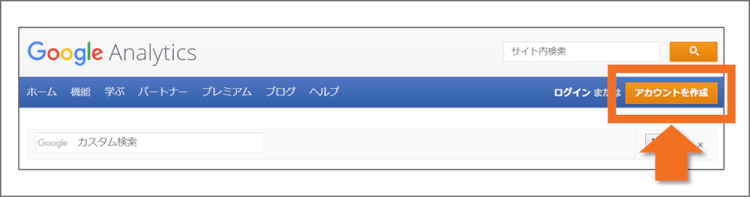
「お申し込み」をクリックします。
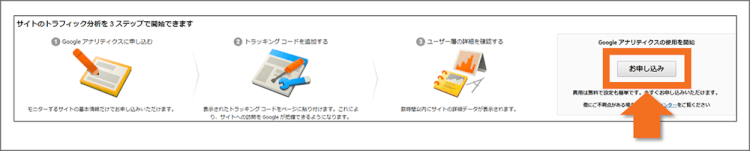
次に、アカウントの情報入力ページが開きます。
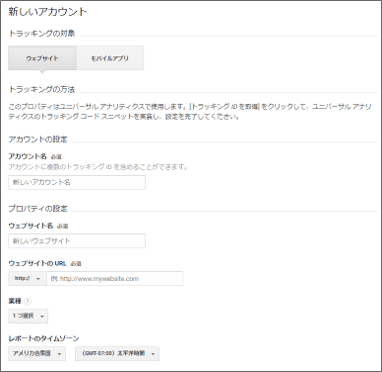
アカウント名や、Googleで計測するウェブサイト名とウェブサイトURLなどを入力して、上記ページ内の一番下にある「トラッキングIDを取得」ボタンをクリックすると、アカウント作成は完了です。
6-3.Googleアナリティクスのタグを設置する
上記のアカウント作成まで完了すると、下図のような計測用タグのページが表示されます。
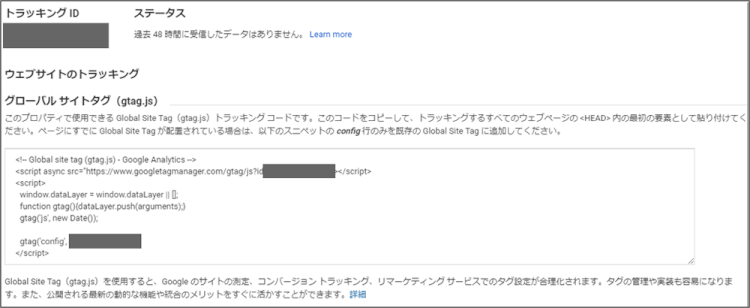
ここに表示されている「グローバルサイトタグ」というコードを、計測するウェブサイトの全ページに設置します。
【4-1.タグを設置していないページは解析できない】でご紹介した通り、全ページに設置します。
なお、設置方法は、ウェブサイトの制作会社や、社内の担当者に確認しましょう。
以上で、Googleアナリティクスが使えるようになります。
7.まとめ
いかがでしたでしょうか。
Googleアナリティクス入門者の方に向けて、どのようなツールなのかを、以下のポイントでご紹介してきました。
- Googleアナリティクスは、ウェブサイトを集客できるウェブサイトへ育てるために活用する人気の無料アクセス解析ツール
- 導入も簡単
- 全ページにグローバルサイトタグを設置する必要がある
- デモアカウントを使ってみることもできる
参考になりましたら、幸いです。